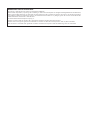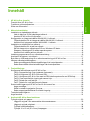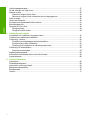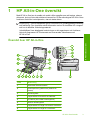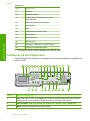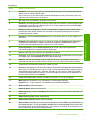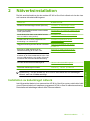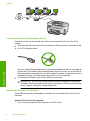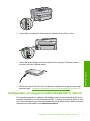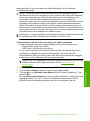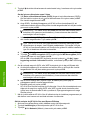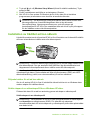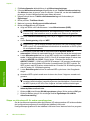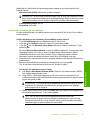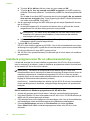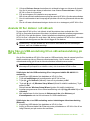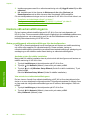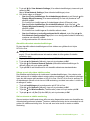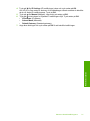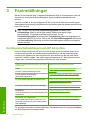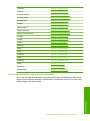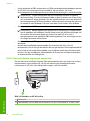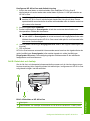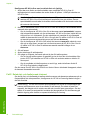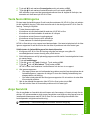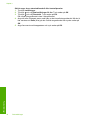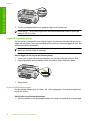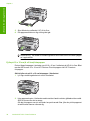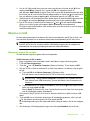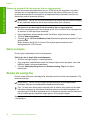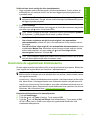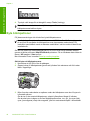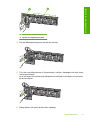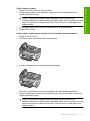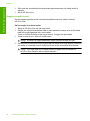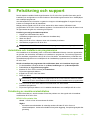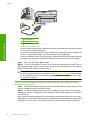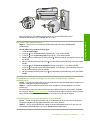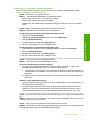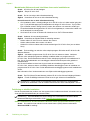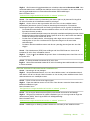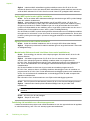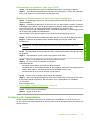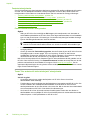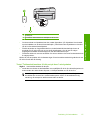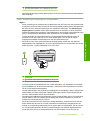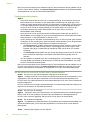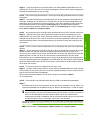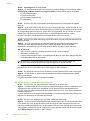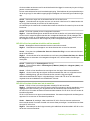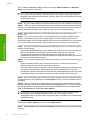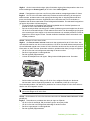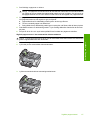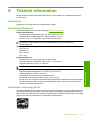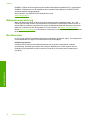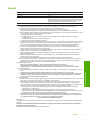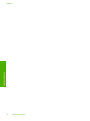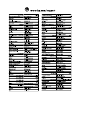HP Photosmart C7200 All-in-One Printer series Användarmanual
- Typ
- Användarmanual

Grundläggande handbok
HP Photosmart C7200 All-in-One series

Meddelanden från Hewlett-Packard
Informationen i detta dokument kan ändras utan föregående meddelande.
Med ensamrätt. Reproduktion, anpassning eller översättning av detta material är förbjuden utan föregående skriftligt tillstånd från Hewlett-Packard,
förutom vad som tillåts enligt lagen om upphovsrätt. De enda garantierna för HP:s produkter och tjänster är de som finns i de uttryckliga garantierna
som medföljer produkterna och tjänsterna. Ingenting i det här dokumentet ska tolkas som en ytterligare garanti. HP ansvarar inte för tekniska eller
redaktionella fel eller utelämnanden i detta dokument.
© 2007 Hewlett-Packard Development Company, L.P.
Windows, Windows 2000 och Windows XP är registrerade varumärken som tillhör Microsoft Corporation.
Windows Vista är antingen ett registrerat varumärke eller ett varumärke som tillhör Microsoft Corporation i USA och/eller andra länder.
Intel och Pentium är varumärken eller registrerade varumärken som tillhör Intel Corporation eller dess dotterbolag i USA och andra länder.

Innehåll
1 HP All-in-One översikt
Översikt över HP All-in-One........................................................................................................3
Funktioner på kontrollpanelen....................................................................................................4
Söka mer information..................................................................................................................6
2 Nätverksinstallation
Installation av kabeldraget nätverk.............................................................................................7
Vad du behöver för ett kabeldraget nätverk.........................................................................8
Ansluta HP All-in-One till nätverket......................................................................................8
Konfiguration av integrerat trådlöst WLAN 802.11-nätverk........................................................9
Följande behövs för ett integrerat trådlöst WLAN 802.11-nätverk......................................10
Ansluta till ett integrerat trådlöst WLAN 802.11-nätverk.....................................................10
Installation av trådlöst ad hoc-nätverk......................................................................................13
Följande behövs för ett ad hoc-nätverk..............................................................................13
Så här skapar du en nätverksprofil för en Windows XP-dator............................................13
Skapa en nätverksprofil för andra operativsystem.............................................................14
Ansluta till ett trådlöst ad hoc-nätverk.................................................................................15
Installera programvaran för en nätverksanslutning..................................................................16
Ansluta till fler datorer i ett nätverk...........................................................................................17
Byta från en USB-anslutning till en nätverksanslutning på HP All-in-One................................17
Hantera nätverksinställningarna...............................................................................................18
Ändra grundläggande nätverksinställningar från kontrollpanelen.......................................18
Ändra avancerade nätverksinställningar från kontrollpanelen............................................20
3 Faxinställningar
Konfigurera faxfunktionerna på HP All-in-One.........................................................................22
Fall A: Separat faxlinje (inga ingående röstsamtal)............................................................23
Fall B: Konfigurera HP All-in-One med DSL.......................................................................24
Fall C: Konfigurera HP All-in-One med ett PBX-telefonsystem eller en ISDN-linje............25
Fall D: Faxa med distinkt ringning på samma linje.............................................................26
Fall E: Delad röst- och faxlinje............................................................................................27
Fall F: Delad röst- och faxlinje med röstpost......................................................................28
Ändra inställningarna på HP All-in-One för att ta emot fax.......................................................29
Ange svarsläge...................................................................................................................29
Ställa in antalet ringsignaler före svar................................................................................30
Ändra svarssignalsmönstret för distinkt ringning................................................................30
Testa faxinställningarna............................................................................................................31
Ange faxrubrik..........................................................................................................................31
4 Använda HP All-in-Ones funktioner
Fylla på original och papper.....................................................................................................33
Lägga ett original i den automatiska dokumentmataren.....................................................33
Lägga ett original på glaset................................................................................................34
Fylla på fullstorlekspapper..................................................................................................34
Fylla på 10 x 15 cm (4 x 6 tum) fotopapper........................................................................36
1
Innehåll

Undvika papperstrassel ...........................................................................................................37
Så här visar du och väljer foton................................................................................................37
Skanna en bild..........................................................................................................................39
Skanna ett original till en dator...........................................................................................39
Skanna ett original till ett minneskort eller en lagringsenhet..............................................40
Göra en kopia...........................................................................................................................40
Skicka ett vanligt fax.................................................................................................................40
Kontrollera de uppskattade bläcknivåerna...............................................................................41
Byta bläckpatroner....................................................................................................................42
Rengöra HP All-in-One.............................................................................................................44
Rengöra glaset...................................................................................................................44
Rengöra innanför locket.....................................................................................................46
5 Felsökning och support
Avinstallera och installera om programvaran...........................................................................47
Felsökning av maskinvaruinstallation.......................................................................................47
Felsökning - nätverk.................................................................................................................50
Felsökning av kabeldragen nätverksinstallation.................................................................51
Felsökning av trådlös installation........................................................................................52
Felsökning vid installation av nätverksprogramvara...........................................................54
Felsökning för faxinstallation....................................................................................................55
Faxtestet misslyckades.......................................................................................................56
Åtgärda papperstrassel............................................................................................................66
Information om bläckpatronerna och skrivhuvudet...................................................................68
Supportprocess........................................................................................................................68
6 Teknisk information
Systemkrav...............................................................................................................................69
Produktspecifikationer..............................................................................................................69
Information om Energy Star®...................................................................................................69
Bläckpatronsavkastning............................................................................................................70
Bestämmelser...........................................................................................................................70
Garanti......................................................................................................................................71
2
Innehåll

1 HP All-in-One översikt
Med HP All-in-One kan du snabbt och enkelt utföra uppgifter som att kopiera, skanna
dokument, skriva ut foton eller skicka och ta emot fax. Du kan nå många av HP All-in-Ones
funktioner direkt från kontrollpanelen, utan att starta datorn.
Anmärkning Den här handboken ger en introduktion till grundläggande användning
och felsökning. Den innehåller också information om hur du kontaktar HP:s support
och hur du beställer förbrukningsmaterial.
I direkthjälpen finns detaljerade beskrivningar av alla egenskaper och funktioner,
inklusive programmet HP Photosmart som levererades tillsammans med
HP All-in-One.
Översikt över HP All-in-One
Siffra Beskrivning
1 Automatisk dokumentmatare
2 Kontrollpanelens grafikfönster (kallas även
fönster)
3 Utmatningsfack
4 Pappersledare för bredd för huvudfacket
5 Huvudfack (även kallat inmatningsfack)
6 Stöd för utmatningsfack
7 Pappersledare för längd och bredd för fotofacket
8 Pappersledare för längd för huvudfacket
HP All-in-One översikt 3
HP All-in-One översikt

Siffra Beskrivning
9 Fotofack
10 Bläckpatronslucka
11 Främre USB-port för kamera och andra
lagringsenheter
12 Minneskortsplatser och fotolampa
13 Kontrollpanel
14 Glas
15 Dokumentstöd innanför locket
16 Ethernet-port
17 Bakre USB-port
18 Nätanslutning
*
19 Portarna 1-LINE (fax) och 2-EXT (telefon)
20 Tillbehör för dubbelsidig utskrift
* Får endast användas med den nätadapter som levereras av HP.
Funktioner på kontrollpanelen
Följande diagram och tabell ger en snabbreferens till funktionerna på kontrollpanelen på
HP All-in-One.
Siffra Namn och beskrivning
1 Visa: Visar menyer, foton och meddelanden. Fönstrets vinkel kan ändras så att det syns bättre.
Placera ett finger i det nedsänkta området till vänster om fönstret och dra uppåt.
2 Varningslampa: Visar att ett problem har inträffat. Mer information finns i grafikfönstret.
3 Bakåt: Återgår till föregående skärmbild i fönstret.
Kapitel 1
(fortsättning)
4 HP All-in-One översikt
HP All-in-One översikt

Siffra Namn och beskrivning
4 Styrplatta: Låter dig navigera genom olika menyalternativ genom att trycka på pilknapparna
uppåt, nedåt, till vänster eller till höger.
Om du zoomar in ett foto kan du även använda pilknapparna för att panorera kring fotot och
välja ett annat område som du vill skriva ut.
5 OK: Väljer en menyinställning, värde eller foto fönstret.
6 Zooma ut - (förstoringsglasikon): Zoomar ut för att visa mer av ett foto. Om du trycker på den
här knappen när ett foto visas i fönstret med 100 % storlek, tillämpas funktionen Fit to Page
(Sidanpassa) automatiskt på fotot.
7 Zooma in + (förstoringsglasikon): Zoomar in så att bilden i fönstret förstoras. Du kan även
använda den här knappen tillsammans med pilarna på navigeringsknappen för att justera
beskärningsrutan för utskrift.
8 Fotomenyn: Startar Photosmart Express-menyn, där du kan skriva ut, spara, redigera och
dela foton.
9 Borttagning av röda ögon: Slår på och stänger av funktionen Borttagning av röda ögon.
Funktionen är avstängd som standard. När den här funktionen är aktiverad korrigerar
HP All-in-One automatiskt röda ögon i det foto som visas i fönstret.
10 Kopieringsmenyn: Öppnar Kopieringsmenyn där du kan välja kopieringsalternativ,
exempelvis antal kopior, pappersstorlek och papperstyp.
11 Skriv ut: Låter dig göra en kopia av ett originalfoto på glaset.
12 Faxmenyn: Visar skärmen Ange faxnummer där du kan ange ett faxnummer. Om du trycker
på knappen igen visas Faxmeny där du kan välja faxalternativ.
13 Autosvar: När den här knappen lyser besvarar HP All-in-One automatiskt inkommande
telefonsamtal. När den är släckt besvarar inte HP All-in-One några inkommande faxsamtal.
14 Knappsatsen: Här skriver du faxnummer, värden och text.
15 På: Slår på och stänger av HP All-in-One. När HP All-in-One är avstängd drar den fortfarande
ström, även om förbrukningen är minimal. Du kan minska strömförbrukningen ytterligare genom
att hålla På-knappen nedtryckt i 3 sekunder. Då ställs HP All-in-One in i FEMP-läge (FEMP =
Federal Energy Management Program). Om du vill koppla bort strömmen helt stänger du av
HP All-in-One och drar ur strömsladden.
16 Lampa för trådlös radio: Indikerar att trådlös radio (802.11 b och g) är påslagen.
17 Mellanslag och #: Mellanrum och pundtecken för faxrelaterade uppgifter.
Symboler och *: Anger symboler och asterisker för faxrelaterade uppgifter.
18 Starta fax Färg: Startar ett färgfax.
19 Starta fax Svart: Startar ett svartvitt fax.
20 Skanningsmenyn: Öppnar Scan Menu (Skanningsmenyn) där du kan välja en destination för
skanningen.
21 Starta kopiering Färg: Startar färgkopiering.
22 Starta kopiering Svart: Startar svartvit kopiering.
23 Skriv ut foton: Beroende på om du kommer åt fotona från menyn View (Visa), Print (Skriv ut)
eller Create (Skapa),, visar knappen Skriv ut foton skärmen Print Preview (Förhandsgranska)
eller startar utskrift av eventuella valda foton. Om inga foton är valda får du en fråga om du vill
skriva ut alla foton på kortet eller lagringsenheten.
(fortsättning)
Funktioner på kontrollpanelen 5
HP All-in-One översikt

Siffra Namn och beskrivning
24 Avbryt: Avbryter den aktuella åtgärden.
25 Inställningar: Visar Setup Menu (Installationsmeny) där du kan generera rapporter, ändra fax-
och nätverksinställningar samt få tillgång till verktyg och inställningar.
26 Hjälp: Öppnar Help Menu (Hjälpmeny) i fönstret där du kan välja ett ämne som du vill lära dig
mer om. Beroende på vilket avsnitt du väljer, visas avsnittet i fönstret eller på datorns skärm.
När du trycker på Hjälp från viloläget visas menyalternativ som användaren kan använda för
att få hjälp. När andra skärmar än viloläget visas, visas sammanhangsbunden hjälp när du
trycker på Hjälp.
Söka mer information
Det finns flera informationskällor, både tryckta och i digitalt format, med information om
hur du konfigurerar och använder HP All-in-One.
• Installationshandbok
Installationshandboken innehåller instruktioner för hur du installerar och konfigurerar
HP All-in-One samt hur du installerar tillhörande programvara. Det är viktigt att du går
igenom stegen i installationshandboken i rätt ordning.
Om du får problem under installationen, läs avsnittet om felsökning i sista delen av
installationshandboken, eller se ”
Felsökning och support” på sidan 47 i den här
handboken.
• Direkthjälp
Direkthjälpen innehåller detaljerade anvisningar om funktionerna på HP All-in-One
som inte beskrivs i den här användarhandboken, bland annat funktioner som endast
är tillgängliga när du använder programmet du installerade med HP All-in-One.
•
www.hp.com/support
Om du har en Internet-anslutning kan du få hjälp och support från HP:s webbplats.
På webbplatsen finns teknisk support, drivrutiner, material och
beställningsinformation.
Kapitel 1
(fortsättning)
6 HP All-in-One översikt
HP All-in-One översikt

2 Nätverksinstallation
Det här avsnittet beskriver hur du ansluter HP All-in-One till ett nätverk och hur du visar
och hanterar nätverksinställningarna.
Om du vill: Se detta avsnitt:
Ansluta till ett kabeldraget nätverk (Ethernet). ”Installation av kabeldraget nätverk”
på sidan 7
Ansluta till ett trådlöst nätverk med en trådlös
router (infrastruktur).
”Konfiguration av integrerat trådlöst WLAN
802.11-nätverk” på sidan 9
Anslut direkt till en dator med trådlös funktion
utan en trådlös router (ad hoc).
”Installation av trådlöst ad hoc-nätverk”
på sidan 13
Installera HP All-in-Ones programvara för
användning i en nätverksmiljö.
”Installera programvaran för en
nätverksanslutning” på sidan 16
Lägga till anslutningar till fler datorer i nätverket. ”Ansluta till fler datorer i ett nätverk”
på sidan 17
Byta från en USB-anslutning till en
nätverksanslutning på HP All-in-One.
Anmärkning Använd instruktionerna i det här
avsnittet om du först installerade HP All-in-One
med en USB-anslutning och sedan vill byta till
en trådlös eller Ethernet-nätverksanslutning.
”Byta från en USB-anslutning till en
nätverksanslutning på HP All-in-One”
på sidan 17
Visa eller ändra nätverksinställningarna. ”Hantera nätverksinställningarna”
på sidan 18
Söka efter felsökningsinformation. ”Felsökning - nätverk” på sidan 50
Anmärkning Du kan ansluta HP All-in-One till ett trådlöst eller ett kabeldraget
nätverk, men inte till båda samtidigt.
Installation av kabeldraget nätverk
I det här avsnittet beskrivs hur man ansluter HP All-in-One till en router, switch eller hubb
via en Ethernet-kabel och installerar programmet HP All-in-One för nätverksanslutning.
Detta kallas ett kabeldraget nätverk eller Ethernet-nätverk.
Nätverksinstallation 7
Nätverksinstallation

Vad du behöver för ett kabeldraget nätverk
Kontrollera att du har allt material som krävs innan du ansluter HP All-in-One till ett
nätverk.
❑
Ett fungerande Ethernet-nätverk som innehåller en Ethernet-router, switch eller hubb.
❑
En CAT-5 Ethernet-kabel.
Även om vanliga Ethernet-kablar ser ut som telefonsladdar kan de inte användas på
samma sätt. De innehåller ett annat antal trådar och har en annan typ av kontakt. En
Ethernet-kabelkontakt (kallas även RJ-45-kontakt) är bredare och tjockare och har 8
kontaktstift i änden. En telefonkontakt har mellan 2 och 6 kontaktstift.
❑
En stationär eller bärbar dator med en Ethernet-anslutning.
Anmärkning HP All-in-One stöder Ethernet-nätverk med såväl 10 Mbps som
100 Mbps. Om du ska köpa eller har köpt ett nätverkskort (NIC), bör du kontrollera
att det fungerar vid någon av dessa hastigheter.
Ansluta HP All-in-One till nätverket
Använd Ethernet-porten på baksidan av enheten när du ska ansluta HP All-in-One till
nätverket.
Ansluta HP All-in-One till nätverket
1. Dra ur den gula kontakten från baksidan av HP All-in-One.
Kapitel 2
8 Nätverksinstallation
Nätverksinstallation

2. Anslut Ethernet-kabeln till Ethernet-porten på baksida av HP All-in-One.
3. Anslut den andra änden av Ethernet-kabeln till en ledig port i Ethernet-routern,
switchen eller den trådlösa routern.
4. När du har anslutit HP All-in-One till nätverket installerar du programvaran enligt
beskrivningen i ”
Installera programvaran för en nätverksanslutning” på sidan 16.
Konfiguration av integrerat trådlöst WLAN 802.11-nätverk
För optimal prestanda och säkerhet i det trådlösa nätverket rekommenderar HP att du
använder en trådlös router eller åtkomstpunkt (802.11 eller g) för att ansluta HP All-in-One
och övriga nätverkselement. När nätverksenheterna är anslutna via en trådlös router eller
åtkomstpunkt kallas detta för ett infrastrukturnätverk.
Konfiguration av integrerat trådlöst WLAN 802.11-nätverk 9
Nätverksinstallation

Fördelarna med ett trådlöst infrastrukturnätverk jämfört med ett ad hoc-nätverk är bland
annat:
• Avancerad nätverkssäkerhet
• Ökad tillförlitlighet
• Flexibilitet i nätverket
• Bättre prestanda, särskilt med 802.11 g-läge
• Delad internetåtkomst via bredband
Om du vill installera HP All-in-One i ett
integrerat trådlöst WLAN 802.11-nätverk
måste du göra följande:
Se detta avsnitt:
Först ska du samla ihop allt material som
behövs.
”Följande behövs för ett integrerat trådlöst
WLAN 802.11-nätverk” på sidan 10
Sedan ansluter du HP All-in-One till den
trådlösa routern och kör guiden för trådlös
installation.
”Ansluta till ett integrerat trådlöst WLAN 802.11-
nätverk” på sidan 10
Slutligen installerar du programvaran. ”Installera programvaran för en
nätverksanslutning” på sidan 16
Följande behövs för ett integrerat trådlöst WLAN 802.11-nätverk
För att ansluta HP All-in-One till ett inbyggt trådlöst WLAN 802.11-nätverk behöver du
följande:
❑
Ett trådlöst 802.11-nätverk som innehåller en trådlös router eller åtkomstpunkt.
❑
En dator med antingen stöd för trådlöst nätverk eller ett nätverkskort (NIC). Datorn
måste vara ansluten till det trådlösa nätverk som du planerar att installera
HP All-in-One i.
❑
Nätverksnamn (SSID)
❑
WEP-nyckel, WPA-lösenord (vid behov).
❑
Om du ansluter HP All-in-One till ett trådlöst nätverk som har Internet-åtkomst,
rekommenderar HP att du använder en trådlös router (åtkomstpunkt eller basstation)
som använder DHCP (Dynamic Host Configuration Protocol).
Ansluta till ett integrerat trådlöst WLAN 802.11-nätverk
Guiden för trådlös installation är ett enkelt sätt att ansluta HP All-in-One till nätverket. Du
kan även använda SecureEasySetup om din trådlösa router eller åtkomstpunkt stöder
denna funktion. Läs dokumentationen som följde med den trådlösa routern eller
Kapitel 2
10 Nätverksinstallation
Nätverksinstallation

åtkomstpunkten för att ta reda på om de stöder EasySetup och för ytterligare
installationsanvisningar.
Viktigt För att förhindra att andra användare använder ditt trådlösa nätverk
rekommenderar HP att du använder en typ av lösenord (WPA-eller WEP-säkerhet)
och ett unikt nätverksnamn (SSID) för din trådlösa router. Den trådlösa routern
levererades eventuellt med ett standardnätverksnamn, vilket vanligtvis är
tillverkarens namn. Om du använder standardnätverksnamnet är det enkelt för andra
användare att använda ditt nätverk med hjälp av samma standardnätverksnamn
(SSID). Det innebär också att HP All-in-One av misstag kan anslutas till ett annat
trådlöst nätverk i ditt område som har samma nätverksnamn. Om det händer kan du
inte komma åt HP All-in-One. Mer information om hur du ändrar nätverksnamnet finns
i dokumentationen som medföljde den trådlösa routern.
Anmärkning Innan du upprättar en anslutning till ett trådlöst infrastrukturnätverk ska
du kontrollera att Ethernet-kabeln inte är ansluten till HP All-in-One.
Så här ansluter du HP All-in-One med guiden för trådlös installation
1. Anteckna följande information om den trådlösa routern eller åtkomstpunkten:
• Nätverksnamn (kallas även SSID)
• WEP-nyckel, WPA-lösenord (vid behov)
Om du inte vet var denna information finns ska du läsa den dokumentation som
medföljde den trådlösa routern eller åtkomstpunkten. Du kanske kan hitta
nätverksnamnet (SSID) och WEP-nyckeln eller WPA-lösenordet på den inbyggda
webbservern för den trådlösa routern eller åtkomstpunkten.
Anmärkning HP tillhandahåller ett online-verktyg som eventuellt kan hitta dina
trådlösa säkerhetsinställningar automatiskt. Gå till:
www.hp.com/go/
networksetup.
2. Tryck på Inställningar på kontrollpanelen på HP All-in-One.
3. Tryck på
tills Network (Nätverk) visas och tryck sedan på OK.
4. Tryck på
och välj Wireless Setup Wizard (Guide för trådlös installation). Tryck
sedan på OK.
Då visas Wireless Setup Wizard (Guide för trådlös installation). Guiden söker efter
tillgängliga nätverk och visar en lista över detekterade nätverksnamn (SSID).
Nätverken med de starkaste signalerna visas först, de svagaste visas sist.
Konfiguration av integrerat trådlöst WLAN 802.11-nätverk 11
Nätverksinstallation

5. Tryck på så att det nätverksnamn du antecknade i steg 1 markeras och tryck sedan
på OK.
Om du inte ser nätverkets namn i listan
a.Välj Enter a New Network Name (SSID) (Ange ett nytt nätverksnamn (SSID)).
Om det behövs trycker du på
så att det markeras och trycker sedan på OK.
Det visuella tangentbordet visas.
b. Ange SSID:t. Använd pilknapparna på HP All-in-Ones kontrollpanel för att
markera en bokstav eller en siffra på det visuella tangentbordet och välj den sedan
genom att trycka på OK.
Anmärkning Du måste skriva det exakt som det står med versaler (stora
bokstäver) och gemena (små bokstäver). Annars kommer den trådlösa
anslutningen inte att fungera.
c. När du skrivit färdigt SSID:t väljer du Done (Klar) med hjälp av pilknapparna på
det visuella tangentbordet. Tryck sedan på OK.
Tips Om HP All-in-One inte lyckas detektera nätverket med hjälp av det
nätverksnamn du angav, visas följande meddelanden. Du kanske vill flytta
HP All-in-One närmare datorn och försöka köra guiden för trådlös installation
igen för att detektera nätverket automatiskt.
d.Tryck på tills Infrastructure (Infrastruktur) visas och tryck sedan på OK.
e.Tryck på
tills WEP encryption (WEP-kryptering) eller WPA encryption (WPA-
kryptering) visas och tryck sedan på OK.
Om du inte vill använda WEP-kryptering ska du trycka på
tills Nej, ingen
kryptering används i nätverket markeras, och sedan trycka på OK. Gå till steg
7.
6. Om du ombeds ange din WPA- eller WEP-kodnyckel gör du det på följande sätt:
a. Använd pilknapparna för att markera en bokstav eller en siffra på det visuella
tangentbordet och välj den sedan genom att trycka på OK.
Anmärkning Du måste skriva det exakt som det står med versaler (stora
bokstäver) och gemena (små bokstäver). Annars kommer den trådlösa
anslutningen inte att fungera.
b. När du skrivit färdigt WEP-nyckeln väljer du Done (Klar) med hjälp av
pilknapparna på det visuella tangentbordet.
c. Bekräfta genom att trycka på OK.
HP All-in-One försöker ansluta sig till nätverket. Om du får ett meddelande som
säger att du angivit en ogiltig WPA- eller WEP-nyckel ska du kontrollera den
nyckel som du antecknade för ditt nya nätverk, följa uppmaningarna och ange
försöka på nytt.
7. När du lyckats ansluta HP All-in-One till nätverket ska du installera programvaran på
alla datorer som kommer att använda enheten via nätverket.
Så här ansluter du HP All-in-One med Secure EzSetup
1. Aktivera SecureEasySetup på din trådlösa router eller åtkomstpunkt.
2. Tryck på Inställningar på kontrollpanelen på HP All-in-One.
3. Tryck på
tills Network (Nätverk) visas och tryck sedan på OK.
Kapitel 2
12 Nätverksinstallation
Nätverksinstallation

4. Tryck på och välj Wireless Setup Wizard (Guide för trådlös installation). Tryck
sedan på OK.
5. Slutför installationen med hjälp av anvisningarna i fönstret.
6. När HP All-in-One ansluts till nätverket går du till din dator för att installera
programvaran på alla datorer som kommer att använda nätverket.
Anmärkning Om anslutningen misslyckas kanske den trådlösa routern eller
åtkomstpunkten har överskridit tidsgränsen efter att du aktiverade
SecureEasySetup. Upprepa proceduren ovan, och utför stegen på
kontrollpanelen för HP All-in-One omedelbart efter att du har tryckt på knappen
för den trådlösa routern eller åtkomstpunkten.
Installation av trådlöst ad hoc-nätverk
Läs det här avsnittet om du vill ansluta HP All-in-One till en dator som är beredd för trådlös
drift utan att använda en trådlös router eller åtkomstpunkt.
Anmärkning En ad hoc-anslutning är tillgänglig om du inte har någon trådlös router
eller åtkomstpunkt. Den ger emellertid liten flexibilitet, låg nätverkssäkerhet och
långsammare nätverksprestanda än en trådlös router eller åtkomstpunkt.
Om du vill ansluta HP All-in-One till datorn (ad hoc) behöver du skapa en ad hoc-
nätverksprofil på datorn. Detta omfattar att välja ett nätverksnamn (SSID) och WEP-
säkerhetsinställning (valfritt, men rekommenderas) för ad hoc-nätverket.
Följande behövs för ett ad hoc-nätverk
Om du vill ansluta HP All-in-One till ett trådlöst nätverk behöver du en Windows-dator
med en adapter för trådlösa nätverk.
Så här skapar du en nätverksprofil för en Windows XP-dator
Förbered din dator för en ad hoc-anslutning genom att skapa en nätverksprofil.
Så här skapar du en nätverksprofil
Anmärkning Vid leveransen är HP All-in-One konfigurerad med en nätverksprofil
med hpsetup som nätverksnamn (SSID). För säkerhet och sekretess
rekommenderar dock HP att du skapar en ny nätverksprofil på din dator på det sättet
som beskrivs här.
Installation av trådlöst ad hoc-nätverk 13
Nätverksinstallation

1. På Kontrollpanelen dubbelklickar du på Nätverksanslutningar.
2. I fönstret Nätverksanslutningar högerklickar du på Trådlös nätverksanslutning.
Om Aktivera visas på menyn, ska du välja det. I annat fall, om det står Inaktivera
på menyn, är den trådlösa anslutningen redan aktiverad.
3. Högerklicka på ikonen Trådlös nätverksanslutning och klicka sedan på
Egenskaper.
4. Klicka på fliken Trådlösa nätverk.
5. Markera kryssrutan Konfigurera trådlöst nätverk.
6. Klicka på Lägg till och gör följande:
a. Ange ett valfritt unikt nätverksnamn i rutan Nätverksnamn (SSID).
Anmärkning Nätverksnamnet är skriftlägeskänsligt, så det är viktig att du
kommer ihåg vilka bokstäver som är versaler och vilka som är gemener.
b. Om listan Nätverksautentisering visas väljer du Öppna. Annars går du till nästa
steg.
c.I listan Datakryptering väljer du WEP.
Anmärkning Det är möjligt att skapa ett nätverk som inte använder någon
WEP-nyckel. HP rekommenderar emellertid att du använder en WEP-nyckel
för att skydda ditt nätverk.
d. Kontrollera att kryssrutan inte är markerad bredvid Nyckeln delas ut
automatiskt. Om den är markerad klickar du i kryssrutan så att den avmarkeras.
e. I rutan Nätverksnyckel skriver du en WEP-nyckel som innehåller exakt 5 eller
exakt 13 alfanumeriska tecken (ASCII). Om du till exempel anger 5 tecken kan
du skriva ABCDE eller 12345. Om du anger 13 tecken kan du skriva
ABCDEF1234567. (12345 och ABCDE är exempel. Välj en egen kombination.)
Alternativt kan du använda HEX-tecken (hexadecimaler) för WEP-nyckeln. En
WEP-nyckel med HEX-tecken måste bestå av 10 tecken för 40-bitarskryptering
eller 26 tecken för 128-bitarskryptering.
f. I rutan Bekräfta nyckel skriver du samma WEP-nyckel som i det föregående
steget.
g. Anteckna WEP-nyckeln exakt som du skrev den, även i fråga om versaler och
gemena.
Anmärkning Du måste komma ihåg exakt vilka tecken du skrev med
versaler (stora bokstäver) respektive gemena (små bokstäver). Om du skriver
fel WEP-nyckel på HP All-in-One fungerar inte den trådlösa anslutningen.
h. Markera kryssrutan vid Detta är ett dator-till-datornätverk; trådlösa
åtkomstplatser används inte.
i. Klicka på OK så att fönstret WLAN-egenskaper stängs. Klicka sedan på OK igen.
j. Klicka på OK en gång till för att stänga fönstret Egenskaper för trådlös
nätverksanslutning.
Skapa en nätverksprofil för andra operativsystem
Om du har ett annat operativsystem än Windows XP rekommenderar HP att du använder
det konfigurationsprogram som medföljde det trådlösa LAN-kortet.
Konfigurationsprogrammet för det trådlösa LAN-kortet finns i datorns lista över program.
Kapitel 2
14 Nätverksinstallation
Nätverksinstallation

Med hjälp av LAN-kortets konfigurationsprogram skapar du en nätverksprofil med
följande värden:
• Nätverksnamn (SSID): Mittnätverk (endast exempel)
Anmärkning Du bör ange ett nätverksnamn som är unikt och enkelt att komma
ihåg. Glöm inte att nätverksnamnet är skiftlägeskänsligt. Därför måste du komma
ihåg vilka bokstäver som är versaler respektive gemena i nätverksnamnet.
• Kommunikationsläge: Ad hoc
• Kryptering: aktiverad
Ansluta till ett trådlöst ad hoc-nätverk
Du kan använda guiden för trådlös anslutning och ansluta HP All-in-One till ett trådlöst
ad hoc-nätverk.
Så här upprättar du en anslutning till ett trådlöst ad hoc-nätverk
1. Tryck på Inställningar på kontrollpanelen på HP All-in-One.
2. Tryck på
tills Network (Nätverk) visas och tryck sedan på OK.
3. Tryck på
och välj Wireless Setup Wizard (Guide för trådlös installation). Tryck
sedan på OK.
Då visas Wireless Setup Wizard (Guide för trådlös installation). Guiden söker efter
tillgängliga nätverk och visar en lista över detekterade nätverksnamn (SSID).
Infrastrukturnätverken visas först in listan, följt av tillgängliga ad hoc-nätverk.
Nätverken med de starkaste signalerna visas först, de svagaste visas sist.
4. Leta rätt på det nätverksnamn som du skapade på datorn (till exempel Mittnätverk) i
grafikfönstret.
5. Markera nätverksnamnet med hjälp av pilknapparna och tryck på OK.
Om du har hittat nätverksnamnet och valt det, fortsätt till steg 6.
Om du inte ser nätverkets namn i listan
a.Välj Enter a New Network Name (SSID) (Ange ett nytt nätverksnamn (SSID)).
Det visuella tangentbordet visas.
b. Ange SSID:t. Använd pilknapparna på HP All-in-Ones kontrollpanel för att
markera en bokstav eller en siffra på det visuella tangentbordet och välj den sedan
genom att trycka på OK.
Anmärkning Du måste skriva det exakt som det står med versaler (stora
bokstäver) och gemena (små bokstäver). Annars kommer den trådlösa
anslutningen inte att fungera.
c. När du skrivit färdigt SSID:t väljer du Done (Klar) med hjälp av pilknapparna på
det visuella tangentbordet. Tryck sedan på OK.
Tips Om HP All-in-One inte kan upptäcka nätverket utifrån det
nätverksnamn du angav kommer följande meddelande att visas. Du kan
försöka att flytta HP All-in-One närmare datorn och köra guiden för trådlös
installation igen för att hitta nätverket automatiskt.
Installation av trådlöst ad hoc-nätverk 15
Nätverksinstallation

d.Tryck på tills Ad Hoc (Ad hoc) visas och tryck sedan på OK.
e.Tryck på
tills Yes, my network uses WEP encryption (Ja, WEP-kryptering
används i nätverket) markeras. Tryck därefter på OK. Det visuella tangentbordet
visas.
Om du inte vill använda WEP-kryptering ska du trycka på
tills No, my network
does not use encryption (Nej, ingen kryptering används i nätverket) markeras,
och sedan trycka på OK. Gå till steg 7.
6. Om du uppmanas att ange din WEP-kodnyckel gör du det på följande sätt: Annars
går du till steg 7.
a. Använd pilknapparna för att markera en bokstav eller en siffra på det visuella
tangentbordet och välj den sedan genom att trycka på OK.
Anmärkning Du måste skriva det exakt som det står med versaler (stora
bokstäver) och gemena (små bokstäver). Annars kommer den trådlösa
anslutningen inte att fungera.
b. När du skrivit färdigt WEP-nyckeln väljer du Done (Klar) med hjälp av
pilknapparna på det visuella tangentbordet.
7. Tryck på OK för att bekräfta.
HP All-in-One försöker ansluta sig till SSID:t. Om du får ett meddelande som säger
att du angivit en ogiltig WEP-nyckel ska du kontrollera den nyckel som du antecknade
för ditt nya nätverk och ange WEP-nyckeln på nytt.
8. När HP All-in-One lyckas ansluta sig till nätverket går du till din dator och installerar
programvaran.
Installera programvaran för en nätverksanslutning
Läs det här avsnittet om du ska installera programvaran för HP All-in-One på en dator
som är ansluten till ett nätverk. Innan du installerar programvaran ska du kontrollera att
du har anslutit HP All-in-One till ett nätverk.
Anmärkning Om datorn är konfigurerad för att ansluta sig till en eller flera
nätverksenheter ska du kontrollera att datorn är ansluten till dessa enheter innan du
installerar programvaran. Installationsprogrammet för HP All-in-One kan annars
använda någon av de reserverade enhetsbokstäverna och du kommer då inte att få
tillgång till motsvarande nätverksenhet på datorn.
Anmärkning Installationstiden kan sträcka sig från 20 till 45 minuter, beroende på
vilken operativsystem du använder, mängden ledigt diskutrymme och processorns
hastighet.
Så här installerar du Windows-programvaran för HP All-in-One
1. Avsluta alla program som körs på datorn, inklusive eventuella antivirusprogram.
2. Lägg den Windows-CD som levererades med HP All-in-One i CD-ROM-enheten på
datorn och följ anvisningarna på skärmen.
3. Följ instruktionerna om en dialogruta om brandväggar visas. Om du får meddelanden
om brandväggar måste du alltid acceptera eller godkänna meddelandena.
4. I fönstret Kopplingstyp markerar du Via nätverket och klickar på Nästa.
Rutan Söker visas medan installationsprogrammet söker efter HP All-in-One i
nätverket.
Kapitel 2
16 Nätverksinstallation
Nätverksinstallation

5. I fönstret Skrivare funnen kontrollerar du att beskrivningen av skrivaren är korrekt.
Om fler än en skrivare hittas på nätverket visas fönstret Funna skrivare. Välj den
HP All-in-One du vill ansluta.
6. Följ anvisningarna för installation av programmet.
När du har avslutat installationen av programvaran är HP All-in-One klar att användas.
7. Om du inaktiverade ett antivirusprogram på datorn får du inte glömma att aktivera det
igen.
8. Om du vill testa nätverksanslutningen skriver du ut en testrapport på HP All-in-One.
Ansluta till fler datorer i ett nätverk
Du kan dela HP All-in-One i ett nätverk så att flera datorer kan använda den. Om
HP All-in-One redan är ansluten till en dator i ett nätverk måste du installera programvaran
för HP All-in-One på alla datorer. Under installationen detekterar programmet
HP All-in-One i nätverket för varje dator. När du har installerat HP All-in-One i nätverket
behöver du inte konfigurera om den när du lägger till fler datorer.
Anmärkning Du kan ansluta HP All-in-One till ett trådlöst eller ett kabeldraget
nätverk, men inte till båda samtidigt.
Byta från en USB-anslutning till en nätverksanslutning på
HP All-in-One
Om du först installerar HP All-in-One med en USB-anslutning, kan du senare byta till en
trådlös anslutning eller en Ethernet-nätverksanslutning. Om du redan vet hur
nätverksanslutning går till kan du läsa de allmänna instruktionerna nedan.
Anmärkning Optimal prestanda och säkerhet i det trådlösa nätverket får du med en
åtkomstpunkt (exempelvis en trådlös router) när du ansluter HP All-in-One.
Så här byter du från USB-anslutning till en integrerad trådlös WLAN 802.11-
anslutning
1. Koppla loss USB-kabeln från baksidan av HP All-in-One.
2. Tryck på Inställningar på kontrollpanelen på HP All-in-One.
3. Tryck på
tills Network (Nätverk) visas och tryck sedan på OK.
4. Tryck på
och välj Wireless Setup Wizard (Guide för trådlös installation). Tryck
sedan på OK.
Därmed startas Wireless Setup Wizard (guiden för trådlös installation).
5. Installera programvaran för en nätverksanslutning och välj Lägg till enhet följt av Via
nätverket.
6. När installationen är klar öppnar du Skrivare och fax (eller Skrivare) på
Kontrollpanelen och tar bort skrivarna för USB-installationen.
Så här byter du ut en USB-anslutning mot en kabeldragen nätverksanslutning
(Ethernet)
1. Koppla loss USB-kabeln från baksidan av HP All-in-One.
2. Anslut en Ethernet-kabel från Ethernet-porten på baksidan av HP All-in-One till en
ledig Ethernet-port på routern eller switchen.
Ansluta till fler datorer i ett nätverk 17
Nätverksinstallation

3. Installera programvaran för en nätverksanslutning och välj Lägg till enhet följt av Via
nätverket.
4. När installationen är klar öppnar du Skrivare och fax (eller Skrivare) på
Kontrollpanelen och tar bort skrivarna från föregående USB-installation.
För mer detaljerade anvisningar om hur du ansluter en HP All-in-One till ett nätverk, se
•”
Installation av kabeldraget nätverk” på sidan 7
•”
Konfiguration av integrerat trådlöst WLAN 802.11-nätverk” på sidan 9
•”
Installation av trådlöst ad hoc-nätverk” på sidan 13
Hantera nätverksinställningarna
Du kan hantera nätverksinställningarna för HP All-in-One via kontrollpanelen på
HP All-in-One. Fler avancerade inställningar är tillgängliga i den inbäddade webbservern,
ett konfigurations- och statusverktyg som du når från webbläsaren med hjälp av en
befintlig nätverksanslutning till HP All-in-One.
Ändra grundläggande nätverksinställningar från kontrollpanelen
På HP All-in-Ones kontrollpanel kan du konfigurera och hantera en trådlös anslutning
och utföra olika uppgifter för nätverkshantering. Dessa omfattar visning av
nätverksinställningarna, återställning av nätverkets standardinställningar, påslagning och
avstängning av den trådlösa radion samt ändring av nätverksinställningarna.
Använda guiden för trådlös installation
Med guiden för trådlös installation kan du på ett enkelt sätt konfigurera och hantera en
trådlös anslutning till HP All-in-One.
1. Tryck på Inställningar på kontrollpanelen på HP All-in-One.
2. Tryck på
tills Network (Nätverk) visas och tryck sedan på OK.
3. Tryck på
och välj Wireless Setup Wizard (Guide för trådlös installation). Tryck
sedan på OK.
Då visas Wireless Setup Wizard (Guide för trådlös installation).
Visa och skriva ut nätverksinställningarna
Du kan visa en översikt över nätverksinställning på HP All-in-Ones kontrollpanel eller
skriva ut en mer detaljerad konfigurationssida. På konfigurationssidan för nätverk finns
en lista med alla viktiga nätverksinställningar som IP-adress, länkhastighet, DNS och
mDNS.
1. Tryck på Inställningar på kontrollpanelen på HP All-in-One.
2. Tryck på
tills Network (Nätverk) visas och tryck sedan på OK.
Menyn Network (Nätverk) visas.
Kapitel 2
18 Nätverksinstallation
Nätverksinstallation
Sidan laddas ...
Sidan laddas ...
Sidan laddas ...
Sidan laddas ...
Sidan laddas ...
Sidan laddas ...
Sidan laddas ...
Sidan laddas ...
Sidan laddas ...
Sidan laddas ...
Sidan laddas ...
Sidan laddas ...
Sidan laddas ...
Sidan laddas ...
Sidan laddas ...
Sidan laddas ...
Sidan laddas ...
Sidan laddas ...
Sidan laddas ...
Sidan laddas ...
Sidan laddas ...
Sidan laddas ...
Sidan laddas ...
Sidan laddas ...
Sidan laddas ...
Sidan laddas ...
Sidan laddas ...
Sidan laddas ...
Sidan laddas ...
Sidan laddas ...
Sidan laddas ...
Sidan laddas ...
Sidan laddas ...
Sidan laddas ...
Sidan laddas ...
Sidan laddas ...
Sidan laddas ...
Sidan laddas ...
Sidan laddas ...
Sidan laddas ...
Sidan laddas ...
Sidan laddas ...
Sidan laddas ...
Sidan laddas ...
Sidan laddas ...
Sidan laddas ...
Sidan laddas ...
Sidan laddas ...
Sidan laddas ...
Sidan laddas ...
Sidan laddas ...
Sidan laddas ...
Sidan laddas ...
Sidan laddas ...
Sidan laddas ...
-
 1
1
-
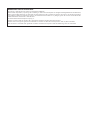 2
2
-
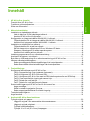 3
3
-
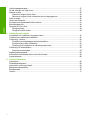 4
4
-
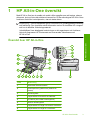 5
5
-
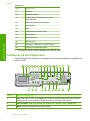 6
6
-
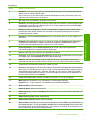 7
7
-
 8
8
-
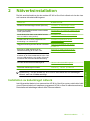 9
9
-
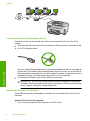 10
10
-
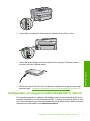 11
11
-
 12
12
-
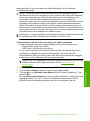 13
13
-
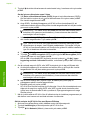 14
14
-
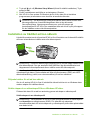 15
15
-
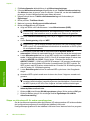 16
16
-
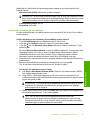 17
17
-
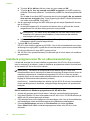 18
18
-
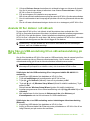 19
19
-
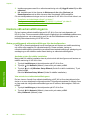 20
20
-
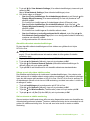 21
21
-
 22
22
-
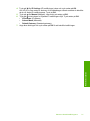 23
23
-
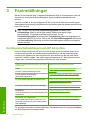 24
24
-
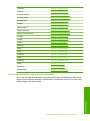 25
25
-
 26
26
-
 27
27
-
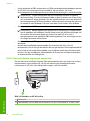 28
28
-
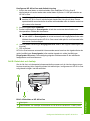 29
29
-
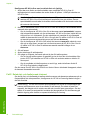 30
30
-
 31
31
-
 32
32
-
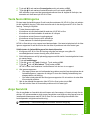 33
33
-
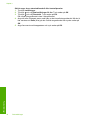 34
34
-
 35
35
-
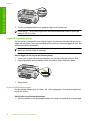 36
36
-
 37
37
-
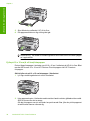 38
38
-
 39
39
-
 40
40
-
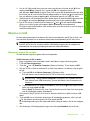 41
41
-
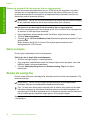 42
42
-
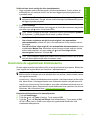 43
43
-
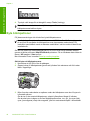 44
44
-
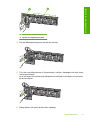 45
45
-
 46
46
-
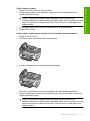 47
47
-
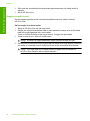 48
48
-
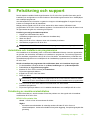 49
49
-
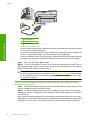 50
50
-
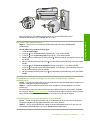 51
51
-
 52
52
-
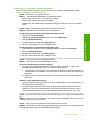 53
53
-
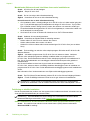 54
54
-
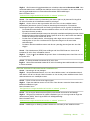 55
55
-
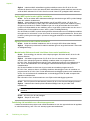 56
56
-
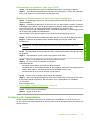 57
57
-
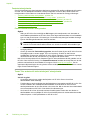 58
58
-
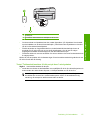 59
59
-
 60
60
-
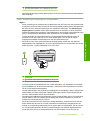 61
61
-
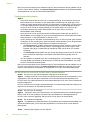 62
62
-
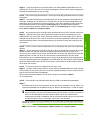 63
63
-
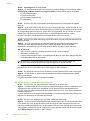 64
64
-
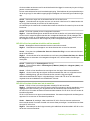 65
65
-
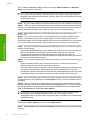 66
66
-
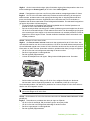 67
67
-
 68
68
-
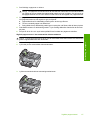 69
69
-
 70
70
-
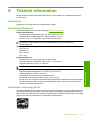 71
71
-
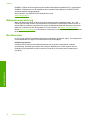 72
72
-
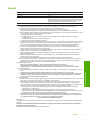 73
73
-
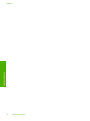 74
74
-
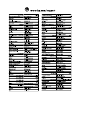 75
75
HP Photosmart C7200 All-in-One Printer series Användarmanual
- Typ
- Användarmanual
Relaterade papper
-
HP Photosmart D7400 Printer series Användarmanual
-
HP Photosmart C6100 All-in-One Printer series Användarmanual
-
HP Photosmart C7100 All-in-One Printer series Användarmanual
-
HP Photosmart C4500 All-in-One Printer series Användarguide
-
HP Photosmart C6300 All-in-One Printer series Användarguide
-
HP Photosmart D7400 Printer series Användarmanual
-
HP Photosmart C8100 All-in-One Printer series Användarmanual
-
HP Photosmart 2700 All-in-One Printer series Användarguide
-
HP Photosmart C6300 All-in-One Printer series Användarmanual
-
HP Photosmart C4390 All-in-One Printer series Användarguide